Como criar um boletim informativo no Google Docs
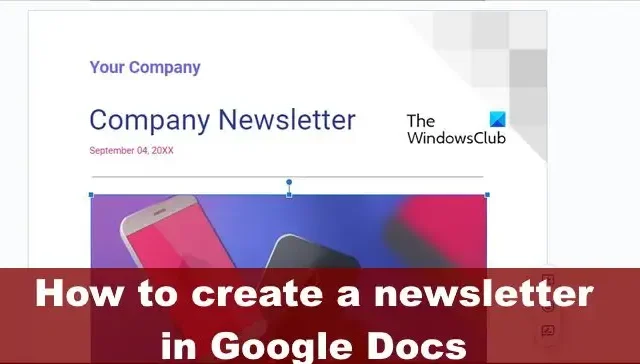
Há muito que você pode fazer com o Google Docs, pois é um poderoso processador de texto. Não está no mesmo nível do Microsoft Word, é claro, mas há muito o que fazer com ele. Por exemplo, você pode criar um boletim informativo no Google Docs com relativa facilidade.
O Google Docs é um processador de texto gratuito baseado na nuvem e incluído como parte das ferramentas de produtividade do Google Suite. Um boletim informativo é uma ferramenta usada por organizações e empresas para compartilhar informações valiosas e importantes com os clientes em sua rede.
O Google tem um formato de newsletter?
Quando se trata de criar newsletters, muitos tendem a usar software premium, mas se você estiver com um orçamento restrito, não precisa. Isso porque é possível criar um boletim informativo por meio de um processador de documentos, como o Google Docs.
O modelo de boletim informativo para o Google Docs é ótimo porque permite ao usuário criar um boletim informativo sem precisar de habilidades ou experiência prévias. Com este modelo, as pessoas podem compartilhar notícias ou outras informações com centenas de pessoas com relativa facilidade.
Como criar uma Newsletter no Google Docs?
A criação de um boletim informativo no Google Docs exigirá que você use o modelo de boletim informativo e faça algumas personalizações para torná-lo seu. Portanto, abra o Google Docs, visite a Galeria de modelos, selecione o modelo de boletim informativo e, finalmente, personalize-o para atender às suas necessidades.
Abra o Google Docs
Primeiro, você deve iniciar seu navegador da Web favorito e, a partir daí, navegar até a página oficial do Google Docs.
Feito isso, faça login com as informações da sua conta do Google, caso ainda não o tenha feito.
Selecione o modelo de boletim informativo
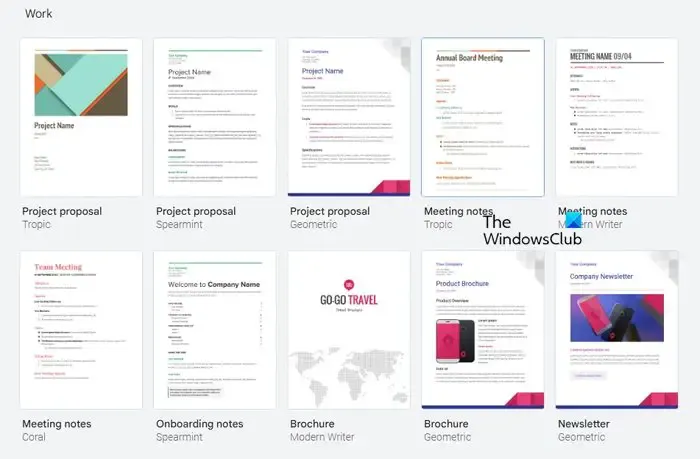
O próximo passo, então, é clicar nas setas ao lado de Template Gallery.
Fazer isso revelará modelos adicionais.
Role para baixo até a categoria Trabalho e clique na opção Newsletter.
Personalize o boletim informativo
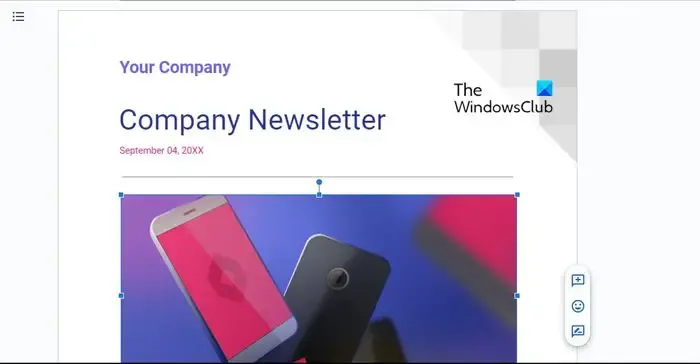
Agora queremos personalizar o modelo de boletim informativo para que ele atenda melhor aos seus requisitos gerais. Vamos dar um exemplo do que fazer.
Comece substituindo o texto e as imagens por suas opções preferidas.
Se você deseja que o boletim informativo seja dirigido pessoalmente aos destinatários, clique em Complementos no Google Docs.
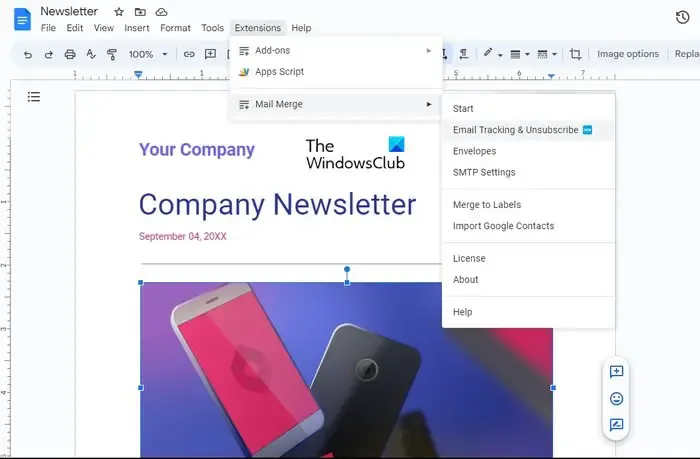
Depois de concluir essa tarefa, selecione Obter complementos e procure mala direta. Escolha o segundo aplicativo que aparece nos resultados para instalar o complemento gratuito. Tenha em mente que é o addon feito por Quicklution, então você não pode perdê-lo.
Quando terminar, você pode compartilhar seu boletim informativo do Google Docs com outras pessoas clicando no botão Compartilhar localizado no canto superior direito. Você pode decidir se o destinatário pode editar o documento ou apenas visualizá-lo.
Dicas para pensar ao criar um boletim informativo
- Escreva um título ou assunto em seu boletim informativo para que seus usuários tenham algo em que pensar.
- Certifique-se de que seu boletim informativo seja curto e forneça informações diretas ao ponto.
- Se puder, adicione algum conteúdo multimídia para que seu boletim informativo não seja apenas uma parede de texto.
- A última coisa a considerar aqui é garantir que o conteúdo seja projetado para o público-alvo. Isso porque sair do roteiro pode ser prejudicial e afastar os leitores.
Como criar um boletim informativo no Apresentações Google?
Abra o Google Slides e crie um novo documento. A partir daí, dê o nome de Newsletter. Adicione um título e uma caixa de conteúdo na parte superior do slide recém-criado. Na caixa de título, digite um nome fácil de lembrar para o seu boletim informativo. Em seguida, adicione uma caixa de legenda na parte inferior do título e digite uma breve descrição. Quando terminar, adicione uma caixa de texto abaixo da área do subtítulo e digite o conteúdo do seu boletim informativo. Personalize a newsletter com imagens, tabelas, gráficos e outros elementos visuais antes de salvar seu trabalho.



Deixe um comentário